怎么看内存条频率,教你怎么看内存条频率
内存主频和CPU主频一样,习惯上被用来表示内存的速度,代表着该内存所能达到的最高工作频率。算机系统的时钟速度是以频率来衡量的,当你想了解电脑系统的工作效率时,就需要查看内存条频率了,怎么查看呢?下面小编教你怎么看内存条频率吧。
怎么看内存条频率
按下Win键+R组合键,打开运行,输入cmd,回车。
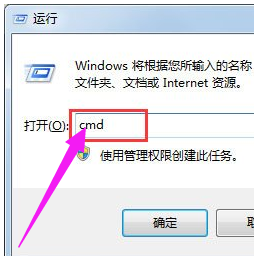
进入命令提示符窗口,在其中输入wmic memorychip(注意,wmic和memorychip两个单词之间的空格不要忽略。)
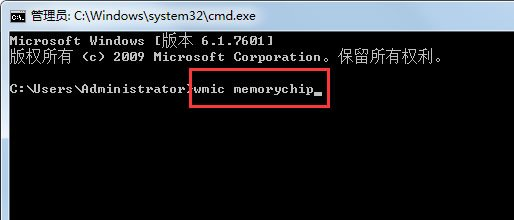
查看到关于内存非常详细的信息,包括频率,还包括内存个数、容量、位宽、描述等等。#f#
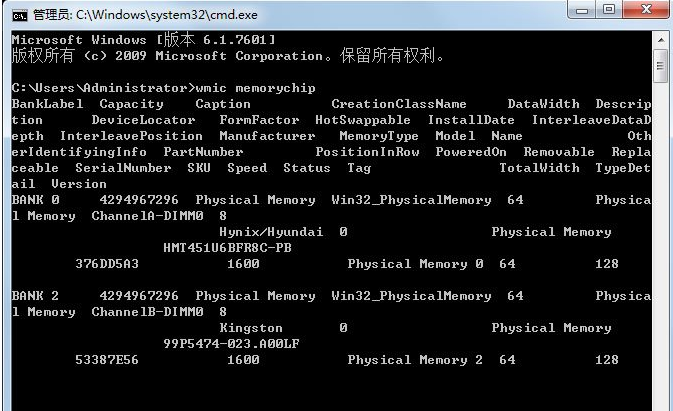
方法二:
下载CPU-Z,进行安装,打开CPU-Z,弹出CPU-Z安装窗口,单击“下一步”
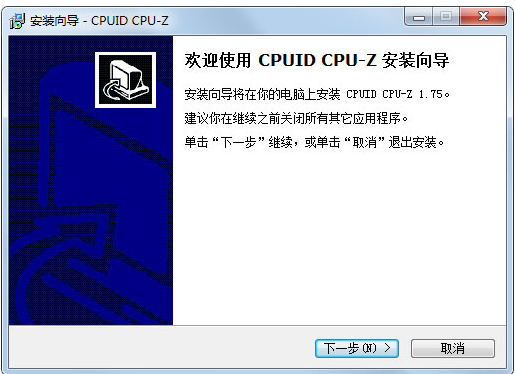
同意安装协议,单击“下一步”
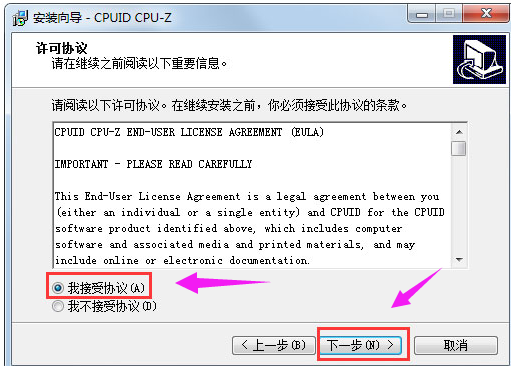
选择安装的位置,尽量不要设置在c盘系统盘,这里设置在了D盘,点击“下一步”
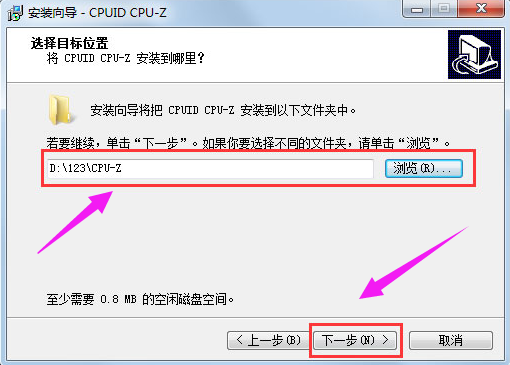
点击“安装”
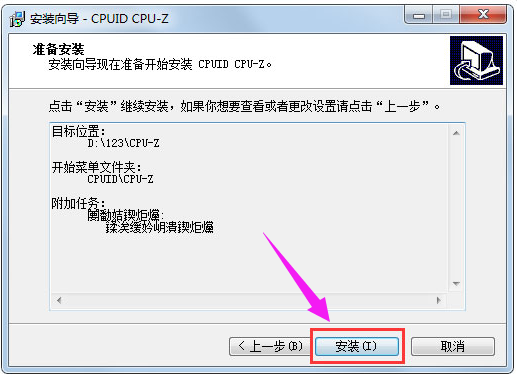
点击:完成
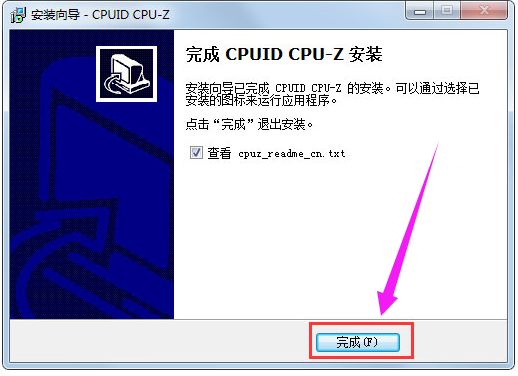
安装完毕,打开CPU-Z软件,单击菜单栏中的“内存”,就可以看到关于系统内存的信息了,内存频率也包含其间。
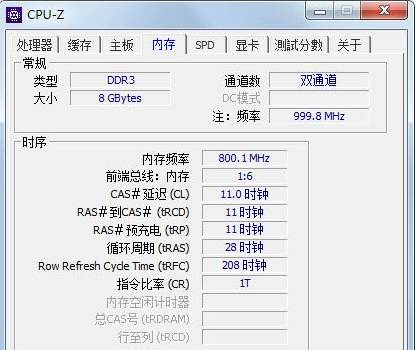
方法三:
安装鲁大师,成功后,打开鲁大师软件,可以看到电脑概览中清晰的显示了各个硬件的具体信息,其中包含了内存的频率。

以上就是怎么看内存条频率的介绍了,其实查看内存频率还可以依照内存的外标签、开机自检画面等方法查看。
相关阅读
win7系统排行
热门教程
软件合集